
Mac上のiMovieでクリップの速度を変更する
ムービー内のクリップの速度を変更できます。また、ムービーのフレームレート(ムービーに追加する最初のクリップによって決まります)に合わせてクリップのフレームレートを自動的に調整することもできます。
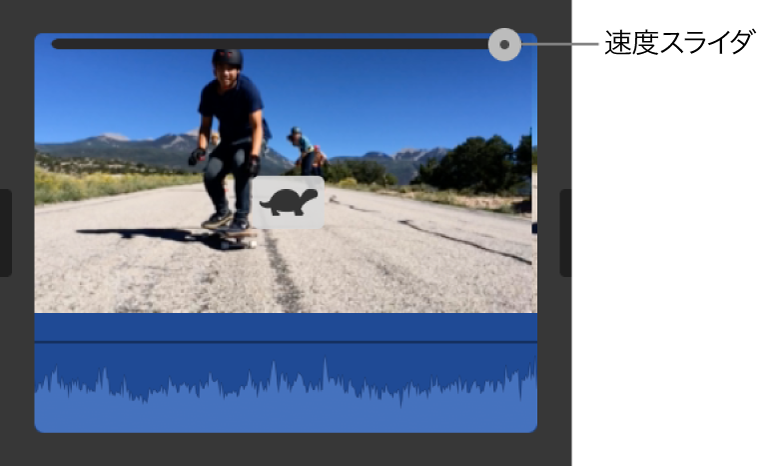
注記: シネマティックエフェクトは、クリップの速度の変更と互換性がありません。シネマティックモードのビデオクリップの速度を変更すると、iMovieでクリップの焦点を調整できなくなります。ただし、フィールドの深度は調整できます。
クリップの速度を変更する
Mac上のiMovieアプリケーション
 のタイムラインで、速度を変更するクリップを選択します。
のタイムラインで、速度を変更するクリップを選択します。速度コントロールを表示するには、「速度」ボタンをクリックします。

「速度」ポップアップメニューから「遅く」または「速く」を選択し、速度ボタンをクリックして速度を設定します。
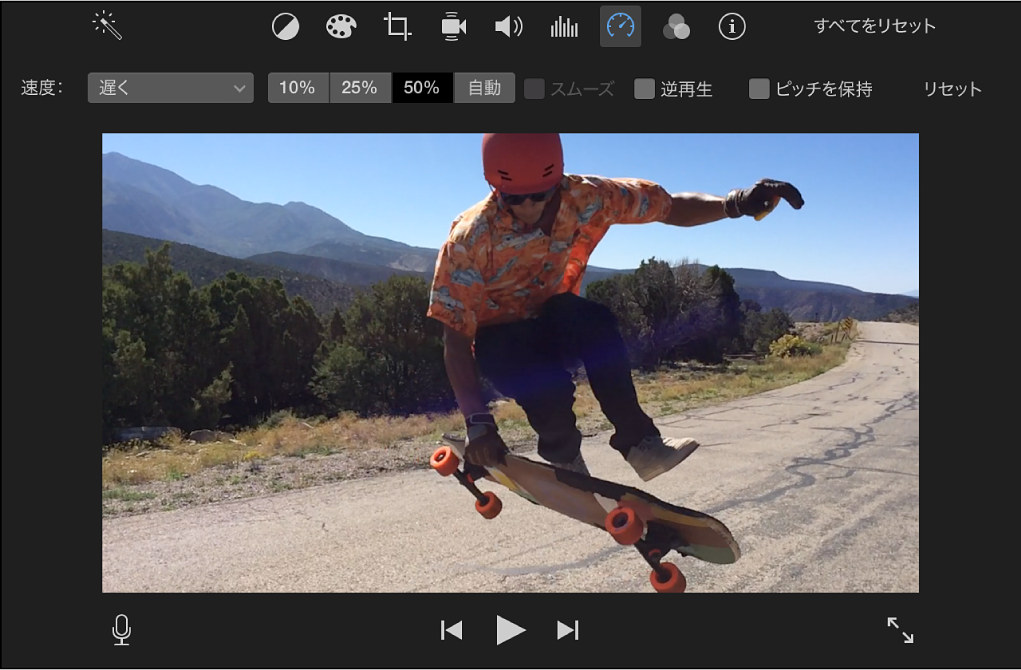
注記: 0.1秒未満のクリップで「速く」を選択すると、「カスタム」速度オプションが適用され、カスタムの速度を入力できます。
アイコン(カメまたはウサギ)がクリップの上に表示され、上部に速度スライダが表示されます。
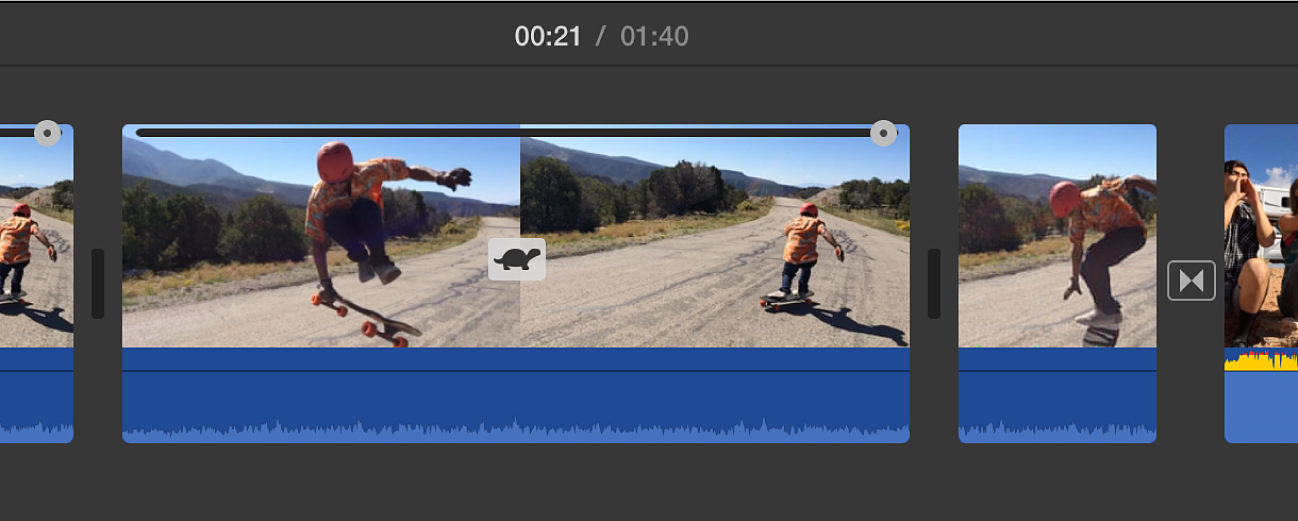
速度が下がったクリップはタイムラインで長くなり、速度が上がったクリップは短くなります。
注記: クリップにオーディオが含まれる場合は、クリップの速度を下げるとオーディオのピッチが下がり、クリップの速度を上げるとピッチが上がります。オーディオの元のピッチを保つには、ビューアの上の「ピッチを保持」チェックボックスを選択します。
クリップの再生速度を調整する
Mac上のiMovieアプリケーション
 のタイムラインで、速度を変更するクリップの上部にある速度スライダをドラッグします。
のタイムラインで、速度を変更するクリップの上部にある速度スライダをドラッグします。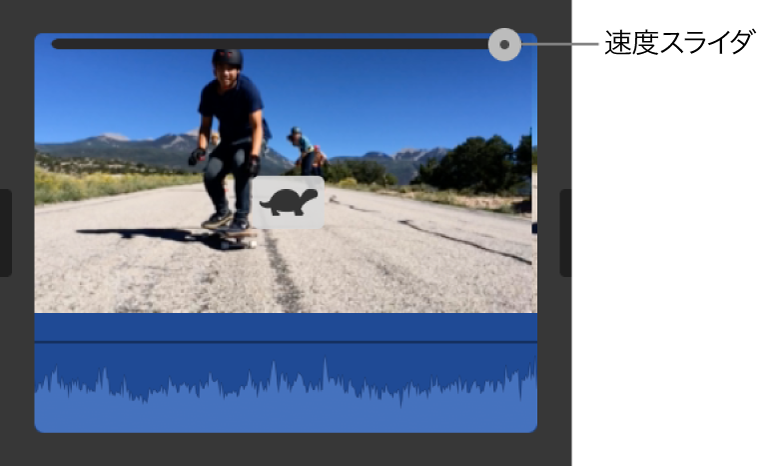
右にドラッグすると速度が下がり、左にドラッグすると速度が上がります。速度スライダをドラッグすると、タイムラインでクリップの継続時間が変わるのを確認できます。これは、速度を独自に調整するときに便利です。
クリップの一部の再生速度を変更する
クリップの一部を遅くしたり速くしたりできます。また、クリップの速度変更した部分とほかの部分の間のフレームレートをスムーズにトランジションするかどうかを選択できます。
Mac上のiMovieアプリケーション
 のタイムラインで、Rキーを押したままクリップ上をドラッグして、クリップの範囲を選択します。
のタイムラインで、Rキーを押したままクリップ上をドラッグして、クリップの範囲を選択します。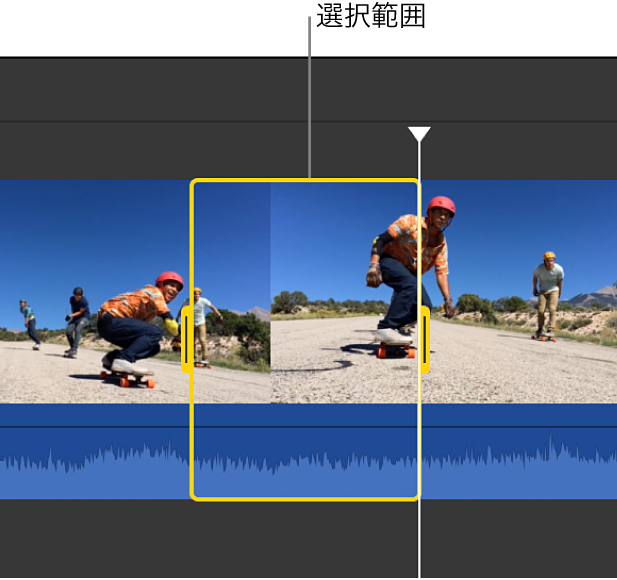
速度コントロールを表示するには、「速度」ボタンをクリックします。

以下のいずれかの操作を行います:
クリップの選択した部分を遅くする: 「速度」ポップアップメニューをクリックして、「遅く」を選択します。
デフォルトでは、速度は「50%」に設定されていますが、どの速度ボタンもクリックできます。
クリップの選択した部分を速くする: 「速度」ポップアップメニューをクリックして、「速く」を選択します。
デフォルトでは、速度は通常の2倍(「2×」)に設定されていますが、どの速度ボタンもクリックできます。
クリップの選択した部分にカスタムの速度を設定する: 「速度」ポップアップメニューをクリックし、「カスタム」を選択し、フィールドに数値を入力します。
速度変更は選択した範囲に適用され、選択した範囲の上とクリップで選択した範囲以外の領域の上に速度スライダが表示されます。
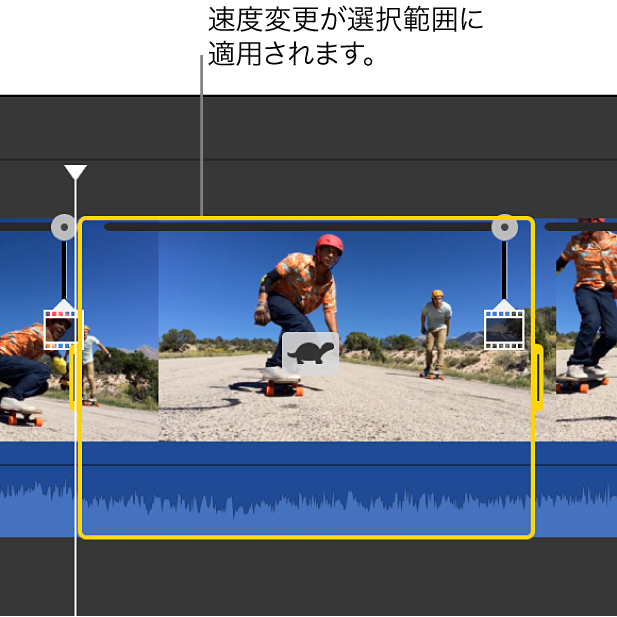
クリップを再生すると、通常の速度で再生が始まり、その後設定した速度に変わってから、最後に通常の速度に戻ります。
速度変化を滑らかにするには、「スムーズ」チェックボックスを選択します。
選択した範囲またはそれ以外の領域の速度を調整するには、クリップの上部にある3つの速度スライダのいずれかをドラッグします。
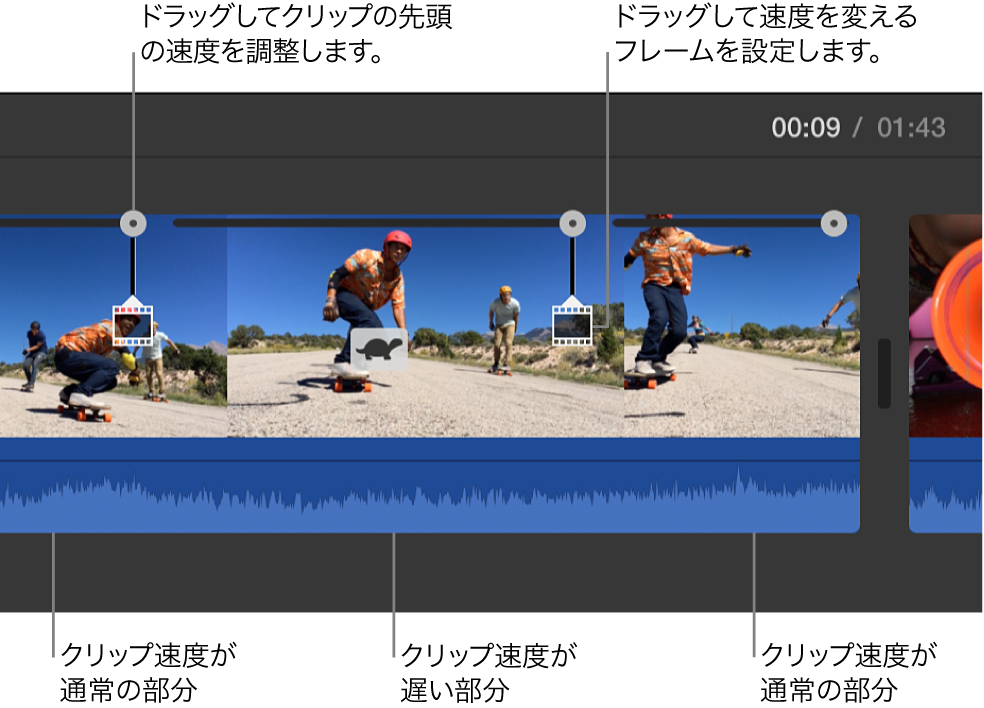
クリップを逆再生する
Mac上のiMovieアプリケーション
 のタイムラインで、クリップを選択します。
のタイムラインで、クリップを選択します。速度コントロールを表示するには、「速度」ボタンをクリックします。

「逆再生」チェックボックスを選択します。
クリップ上に逆再生アイコンが表示され、設定した速度でクリップが逆再生されるようになります。
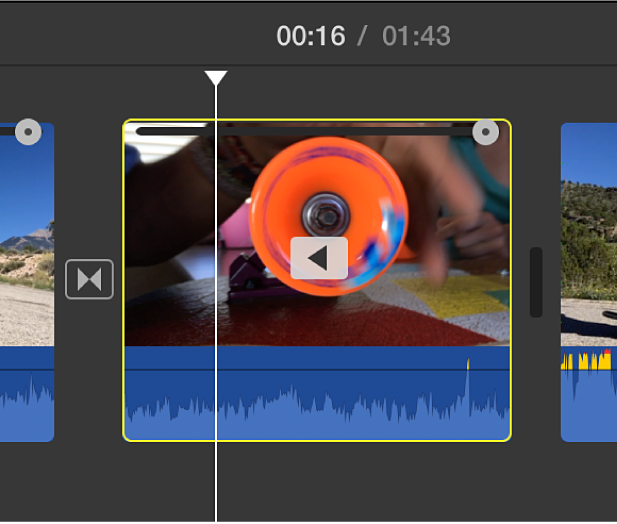
ムービーの速度に一致するように高フレームレートのクリップを遅くする
デフォルトでは、高フレームレートのクリップをタイムラインに追加すると、再生速度が自動的に下げられ、ムービー内のほかのクリップと同じ速度で再生するように調整されます。この設定はiMovieの設定でオフにできます。高フレームレートの素材を通常の再生速度に下げると、スローモーションのように再生されます。
スローモーション自動適用の設定をオフにした状態で、高フレームレートのクリップをムービーに追加した場合は、選択したクリップにその設定を適用できます。
Mac上のiMovieアプリケーション
 のタイムラインで、速度を遅くしたい高フレームレートのクリップを選択します。
のタイムラインで、速度を遅くしたい高フレームレートのクリップを選択します。速度コントロールを表示するには、「速度」ボタンをクリックします。

「速度」ポップアップメニューをクリックして、「遅く」を選択します。
「自動」ボタンをクリックします。
選択したクリップのフレームレートが、ほかのムービーのフレームレートと一致するように調整されます。
注記: クリップの継続時間が3秒を超える場合は、スローモーションを強調するようにクリップの先頭と末尾の速度が調整されます。